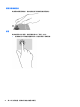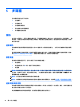User Guide-Windows 7
Table Of Contents
- 歡迎使用
- 瞭解您的電腦
- 連線至網路
- 使用鍵盤、觸摸手勢和指向裝置來導覽
- 多媒體
- 電源管理
- 外接式媒體卡和裝置
- 磁碟機/光碟機
- 安全性
- 維護
- 備份與復原
- Computer Setup (電腦設定)(BIOS)、MultiBoot 和 HP PC Hardware Diagnostics (UEFI)
- 支援中心
- 規格
- 無障礙
- 攜帶電腦旅行或運送電腦
- 疑難排解
- 靜電釋放
- 索引
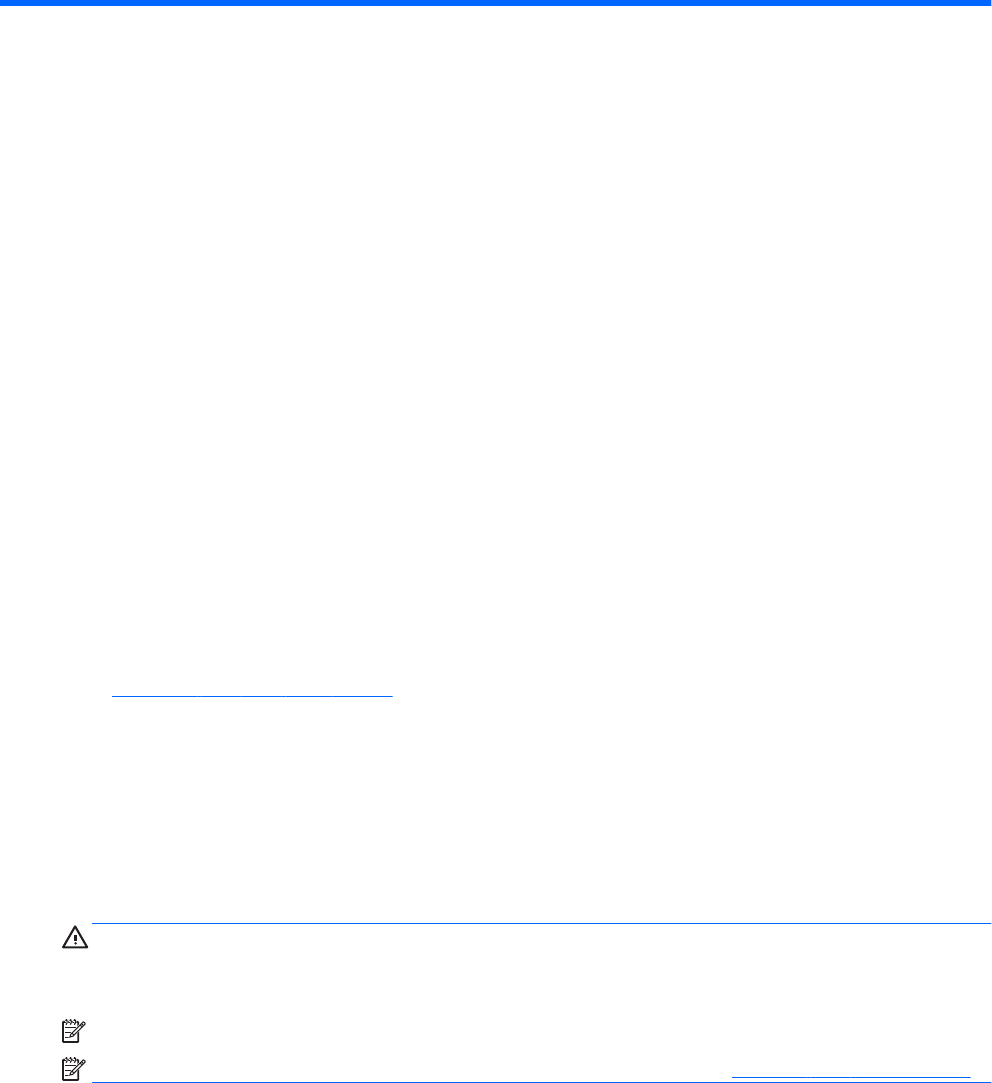
5
多媒體
您的電腦可能包含下列項目:
●
內建喇叭
●
內建麥克風
●
內建網路攝影機
●
預先安裝的多媒體軟體
●
多媒體按鈕或按鍵
音訊
在您的 HP 電腦上,您可以播放音樂光碟、下載與聆聽音樂、串流 Web 上的音訊內容(包括廣播)、錄
製音訊,或是混合音訊和視訊來建立多媒體。若要強化您的聽覺享受,請連接外接式音訊裝置,例如
喇叭或耳機。
連接喇叭
將有線喇叭連接到電腦或銜接基座上的 USB 連接埠(或音訊輸出插孔),就可以將有線喇叭連接到電
腦。
若要將無線喇叭連接到電腦,請依照裝置製造商的指示進行。若要將高解析度喇叭連接到電腦,請參
閱位於第 31 頁的設定 HDMI 的音訊。在連接音訊裝置之前,請務必先調整音量。
調整音量
根據您的電腦機型不同,您可以使用下列項目調整音量:
●
音量按鈕
●
音量快速鍵(與 fn 鍵一起按下的特定按鍵)
●
音量鍵
警告!
為降低傷害人體的風險,請在戴上耳機、耳塞式耳機或頭戴式耳機前先調整音量。如需其他安
全資訊,請參閱《法規、安全與環境公告》。 若要存取使用者指南,請依序選取開始 > 所有程式 > HP
說明及支援 > HP 說明文件。
附註:也可透過作業系統和某些程式控制音量。
附註:如需瞭解您的電腦具備哪些類型的音量控制項的相關資訊,請參閱位於第 3 頁的瞭解您的電腦。
連接耳機與麥克風
將有線耳機或頭戴式耳機連接至電腦上的音訊輸出(耳機)/音訊輸入(麥克風)插孔。許多配備內建
麥克風的耳機在市場上可以買到。
若要將無線耳機或耳機接到電腦,請依照裝置製造商的指示執行。
28
第 5 章 多媒體